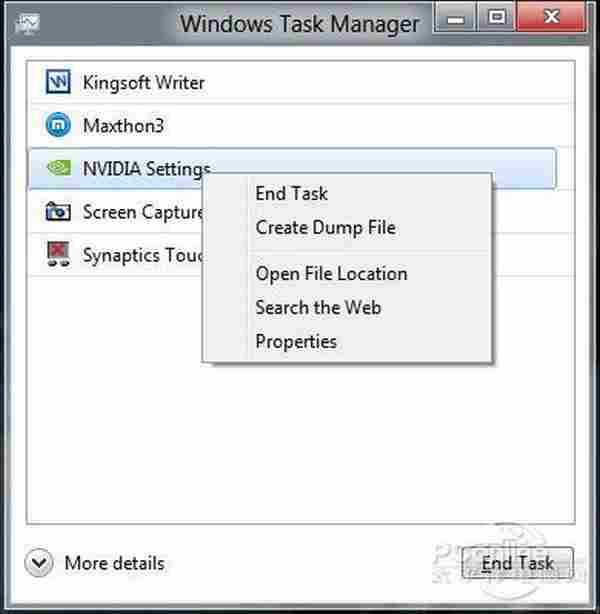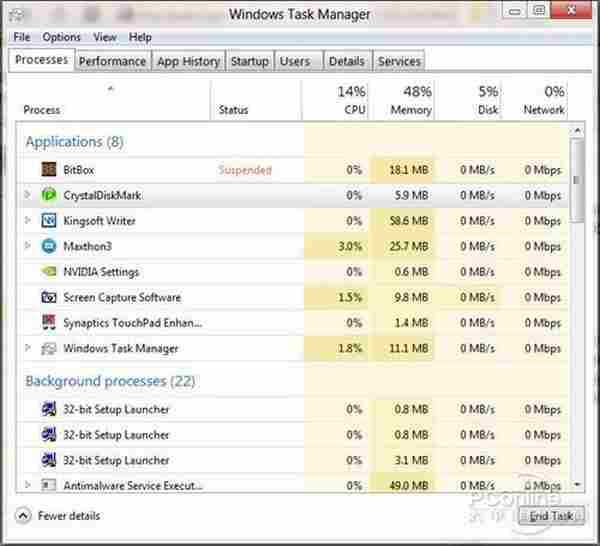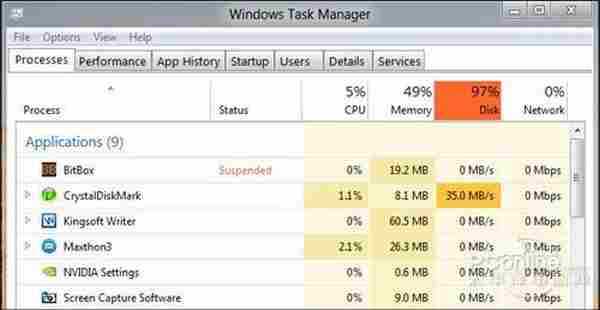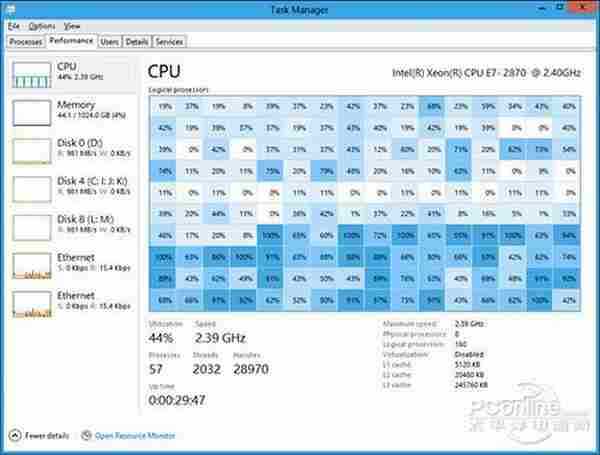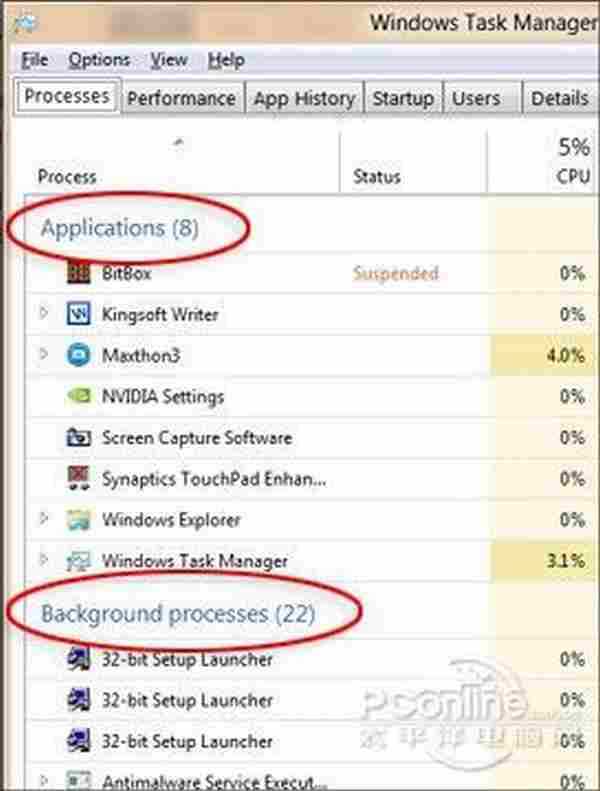管理的进化!解读Windows 8任务管理器
在历届操作系统中,多任务都是Windows的最大看色。如此多任务自然需要一个好的管理机制,于是任务管理器应运而生。随着不久前Win8开发者预览版正式面世,微软终于向我们展示了新一代任务管理器的真容,除了外观上的巨大改变外,一些新设计同样值得我们玩味!
Windows8系列软件新版本下载:Windows8汉化包(附官方简体语言包)点击下载Windows8点击下载
1.双版本设计
你是否感觉之前的任务管理器太过繁琐?中止个程序也要手忙脚乱找上半天?OK!在Windows8中,任务管理器被划分为精简、完全两个版本。启动管理器后会首先打开精简版,在这个版本中没有繁杂的功能标签,只有任务中止、程序定位、属性查询等一些最基本功能。虽然看上去简单,却足以能够应对大多数日常应用。
如果感觉精简版不够用,也可点击面板左下方的“More details”切换到功能更强的完全版。在这里你会看到熟悉的进程管理器、性能监测器、用户管理器,以及一些新增加的功能面板,具体的我们将在随后详细介绍。
2. 热图示警
Win8任务管理器采用的是一种热图式管理,除了能为使用者提供各组件的具体读数外,最大看点是加入了智能预警机制。举个例子吧,当有一个程序出现异常,并导致系统出现某种过载时,任务管理器便会通过红色系(色系随过载程度增加)向用户示警。
而当过载特别严重时,提醒色会瞬间变为大红色,使得用户能够迅速发现问题所在。当然在此过程中,我们仍然可以借助标题栏对负载进程执行排序,以便更快地找出其他隐患。
除了体现在进程栏中,热图技术同样应用于性能图表。就拿大家都很熟悉的Win7版来说,当CPU逻辑核心(即所谓“多核”)超过一定数量时,传统的图表显示就很难监控到每一个内核的资源消耗。而新版任务管理器的文字+颜色,却能很轻易解决这一问题。
由于人眼对于颜色的敏感度远高于数值,这种由计算机事先处理过的信息(颜色)便能保证用户更快地发现高负载核心,这一点在下面这张截图中会有更好的体现。
3.进程标签
之前Win7进程身份杂乱的问题在Win8中也有了很好解决,新版任务管理器将进程划分为“Applications”(应用程序)、“Background Processes(后台进程)”、“Windows Processes(系统进程)”三大类别,自动在进程列表中归类显示。当然我们也可点击CPU、Memory、Disk、Network四大标签进行排序,此时分组列表将暂时失效。
注:使用者可根据需要点击“Options→Group by type”启闭分组列表。
除了分组之外,进程面板还增加了“Disk”、“Network”、“Status”三项指标,分别用来监测磁盘读写情况、网络流量及当前程序状态(Win8特有),这样之前经常遭遇的硬盘无端狂转、网络带宽莫名霸占等问题便通通可以解决,再也不必麻烦地专门启动“资源监视器”了。
----------------------------------------------------------------------------- 更多关于 Windows 8 的精彩资讯: Windows 8 Beta已曝光!版本号为8141 Windows8安装全程图赏 兼Win8安装教程! -----------------------------------------------------------------------------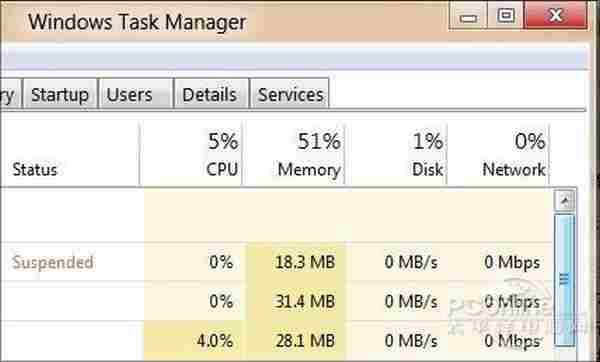
图6 新增加指标
http://pcedu.pconline.com.cn/softnews/yejie/1110/2567421.html
http://pcedu.pconline.com.cn/soft/st/other/1109/2529247.html
下一篇:借你1分钟时间!Windows 8 RP版抢先体验